X. GPO ET TRAITEMENT PAR BOUCLE
10.1 - Arborescence créée par le logiciel Gestion 6.05
Le logiciel "Gestion 6" de l'Académie d'Amiens crée automatiquement l'arborescence suivante :
Figure gpo02 - Gestion 6 arborescence
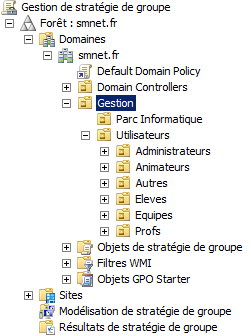
Les ordinateurs se trouvent dans l'UO "Parc Informatique", les élèves dans l'UO "Utilisateurs\Eleves" et les professeurs dans l'UO "Utilisateurs\Profs".
Jusqu'à présent, j'ai positionné une stratégie globale sur l'UO "Gestion" (Global SMNet). Mes contraintes :
- Je veux attribuer un proxy A pour les élèves ;
- Je veux attribuer un proxy B pour les professeurs ;
- Je veux séparer, dans des UO spécifiques, les ordinateurs élèves et les ordinateurs professeurs ;
- Je veux que mes stratégies s'appliquent dans un ordre précis sachant que "Utilisateurs" et "Ordinateurs" sont dans des UO différentes.
Commencez par créer, dans l'UO "Parc Informatique", l'UO "Ordinateurs Eleves" et l'UO "Ordinateurs Professeurs" :
=>Bouton droit de la souris sur l'icône Windows de la barre des tâches.=>Cliquez sur "Panneau de configuration".=>Cliquez sur "Système et sécurité".=>Cliquez sur "Outils d'administration".=>Double-cliquez sur "Utilisateurs et ordinateurs Active Directory".
Figure gpo06 - UO Parc Informatique
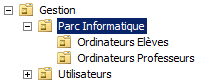
=>Ajoutez, dans l'UO "Parc Informatique", l'UO "Ordinateurs Elèves" et l'UO "Ordinateurs Professeurs".=>Cochez l'option "Protéger le conteneur contre une suprression accidentelle".=>Bouton droit de la souris sur l'icône Windows de la barre des tâches.=>Cliquez sur "Panneau de configuration".=>Cliquez sur "Système et sécurité".=>Cliquez sur "Outils d'administration".=>Double-cliquez sur "Gestion des stratégies de groupe".
Figure 174 - Objets de stratégie de groupe
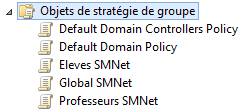
=>Bouton droit de la souris sur "Objets de stratégie de groupe".=>Cliquez sur l'option "Nouveau".
Figure 175 - Nouvel objet GPO

=>Tapez "Professeurs SMNet" puis cliquez sur "OK".=>Créez également l'objet GPO "Elèves SMNet".=>Bouton droit de la souris sur "Parc Informatique\Ordinateurs Elèves".=>Cliquez sur l'option "Lier un objet de stratégie de groupe existant...".
Figure 176 - Lier un objet de stratégie de groupe existant...
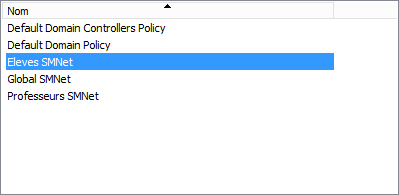
=>Sélectionnez l'objet "Eleves SMNet" puis cliquez sur "OK".=>Bouton droit de la souris sur "Parc Informatique\Ordinateurs Professeurs".=>Cliquez sur l'option "Lier un objet de stratégie de groupe existant...".=>Sélectionnez l'objet "Professeurs SMNet" puis cliquez sur "OK".
Vous devez obtenir l'arborescence suivante :
Figure 177 - Arborescence SMNet
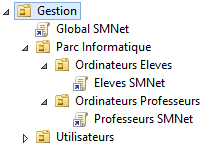
Vous pouvez remarquer que je dispose ici de trois stratégies : "Global SMNet", "Eleves SMNet" et "Professeurs SMNet".
10.2 - GPO et héritage
Les stratégies de groupe sont cumulatives. La console "Gestion de stratégie de groupe" permet de modifier l'ordre d'application des stratégies en leur attribuant un numéro.
Pour visualiser les priorités :
=>Sélectionnez "Ordinateurs Eleves".=>Volet droit, cliquez sur l'onglet "Héritage de stratégie de groupe".
Figure 178 - Héritage de stratégie de groupe
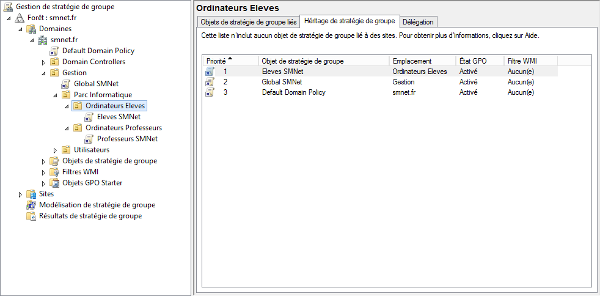
Vous souhaitez modifier l'ordre d'application de vos stratégies ; exemple :
- numéro 1 : Global SMNet ;
- numéro 2 : Eleves SMNet (ou Professeurs SMNet) ;
- numéro 3 : Default Domain Policy.
Procédez de la manière suivante :
=>Bouton droit de la souris sur "Global SMNet".=>Cliquez sur le bouton "Appliquer".=>Bouton droit de la souris sur "Eleves SMNet".=>Cliquez sur le bouton "Appliquer".=>Bouton droit de la souris sur "Professeurs SMNet".=>Cliquez sur le bouton "Appliquer".
Vérifiez maintenant l'ordre d'application des stratégies pour les "Ordinateurs Eleves" :
Figure 179 - Héritage de stratégie de groupe sur Ordinateurs Eleves

Vérifiez également l'ordre d'application des stratégies pour les "Ordinateurs Professeurs" :
Figure 180 - Héritage de stratégie de groupe sur Ordinateurs Professeurs

10.3 - GPO et traitement par boucle
Les ordinateurs et les utilisateurs sont dans des UO différentes. Or, pour restreindre les droits des utilisateurs en tenant compte uniquement de l'UO "Ordinateurs\Eleves" ou de l'UO "Ordinateurs\Professeurs", vous devez mettre en place un traitement par boucle.
Exemple de configuration en mode "remplacer" : dans ce type de traitement (Boucle en mode "remplacer"), les stratégies de configuration utilisateur sont celles de l'ordinateur sur lequel travaille l'élève ou le professeur. Pour l'activer :
=>Bouton droit de la souris sur l'icône Windows de la barre des tâches.=>Cliquez sur "Panneau de configuration".=>Cliquez sur "Système et sécurité".=>Cliquez sur "Outils d'administration".=>Double-cliquez sur "Gestion des stratégies de groupe".=>Bouton droit de la souris sur "Objets de stratégie de groupe\Global SMNet".=>Cliquez sur "Modifier...".=>Développez : "Configuration ordinateur" => "Stratégies" => "Modèles d'adminis- tration..." => "Système" => "Stratégie de groupe".=>Double-cliquez sur le paramètre "Configurer le mode de traitement par bouclage de la stratégie de groupe utilisateur".
Figure 181 - Traitement par bouclage
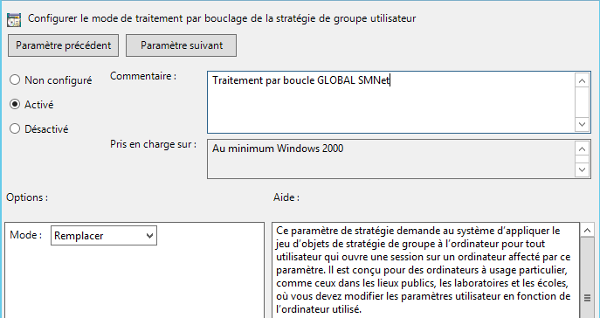
=>Cochez l'option "Activé".=>Ajoutez, éventuellement, un commentaire.=>Sélectionnez le mode "Remplacer".=>Cliquez sur le bouton "OK".=>Fermez l'éditeur de stratégie de groupe.=>Effectuez les mêmes manipulations pour la GPO "Objets de stratégie de groupe\ Eleves SMnet" et pour la GPO "Objets de stratégie de groupe\Professeurs SMNet".